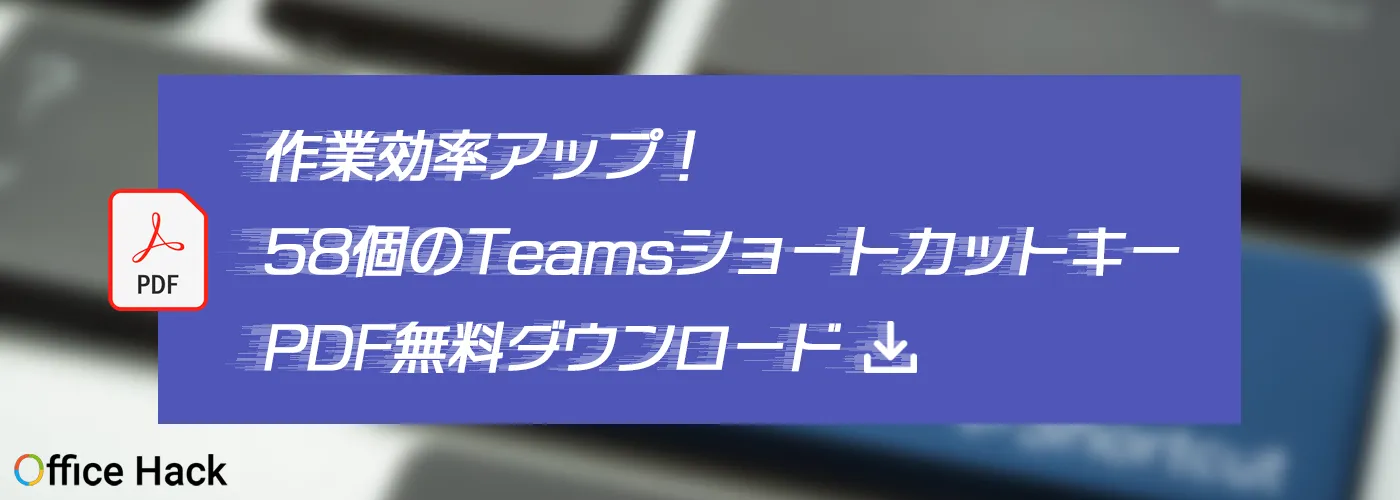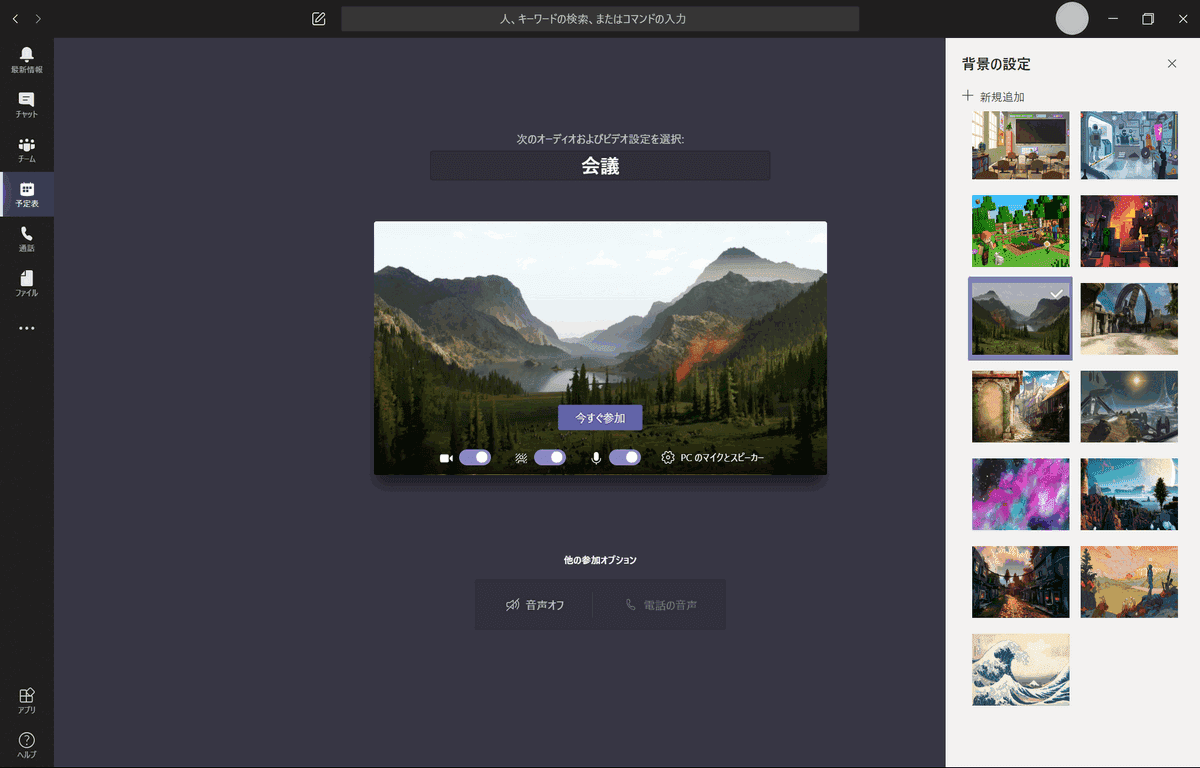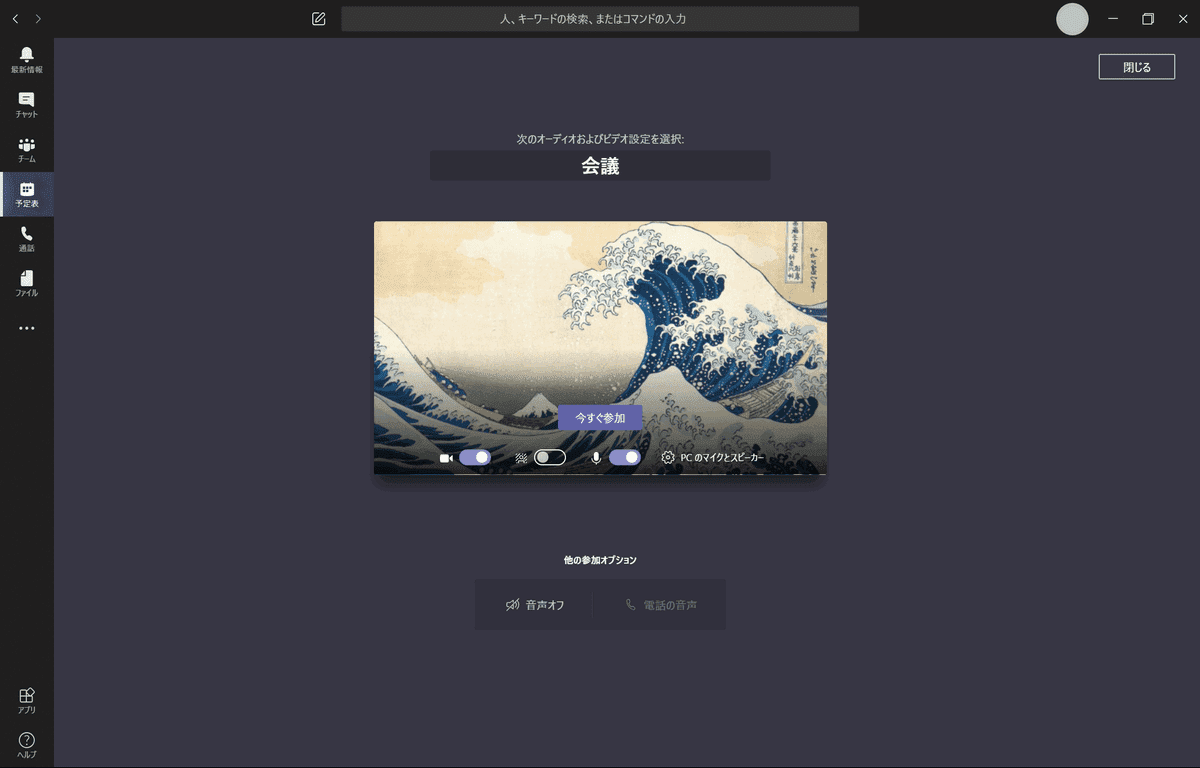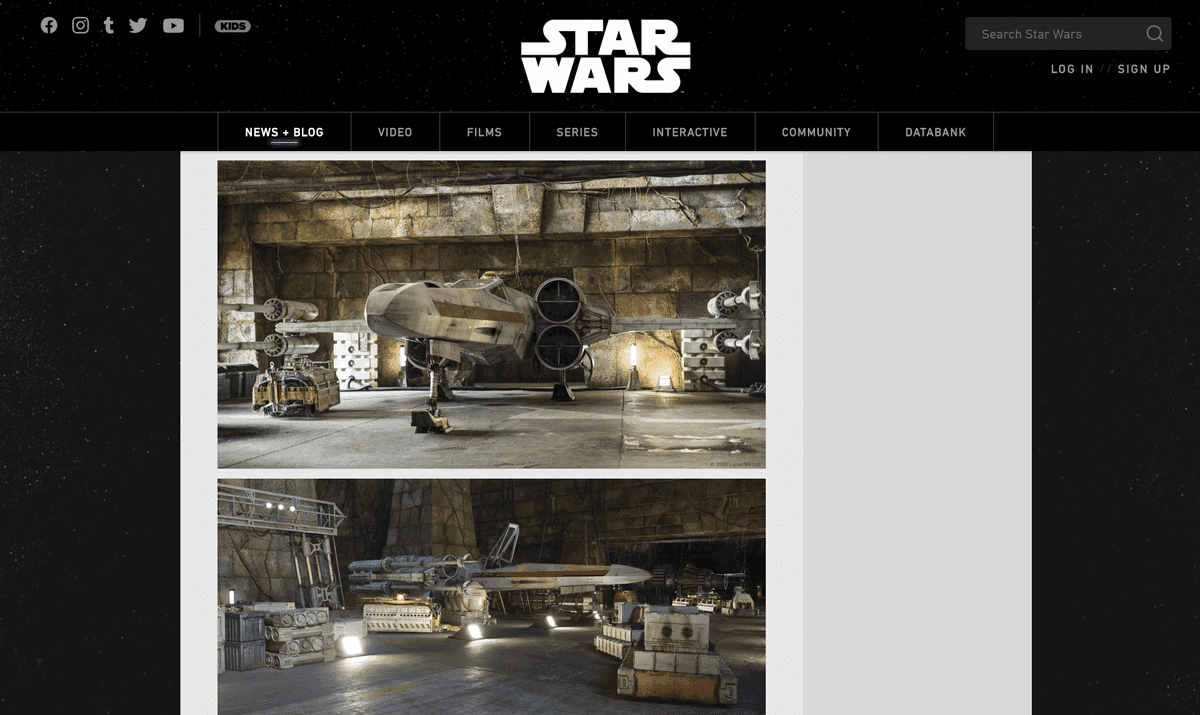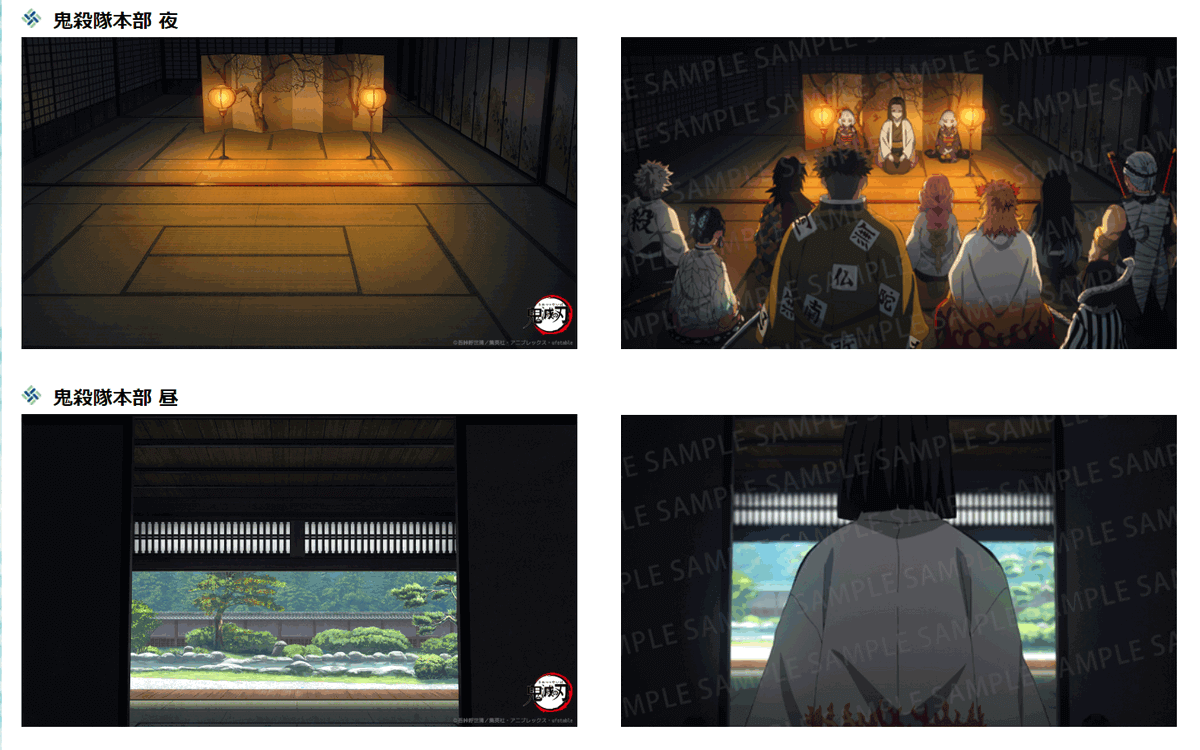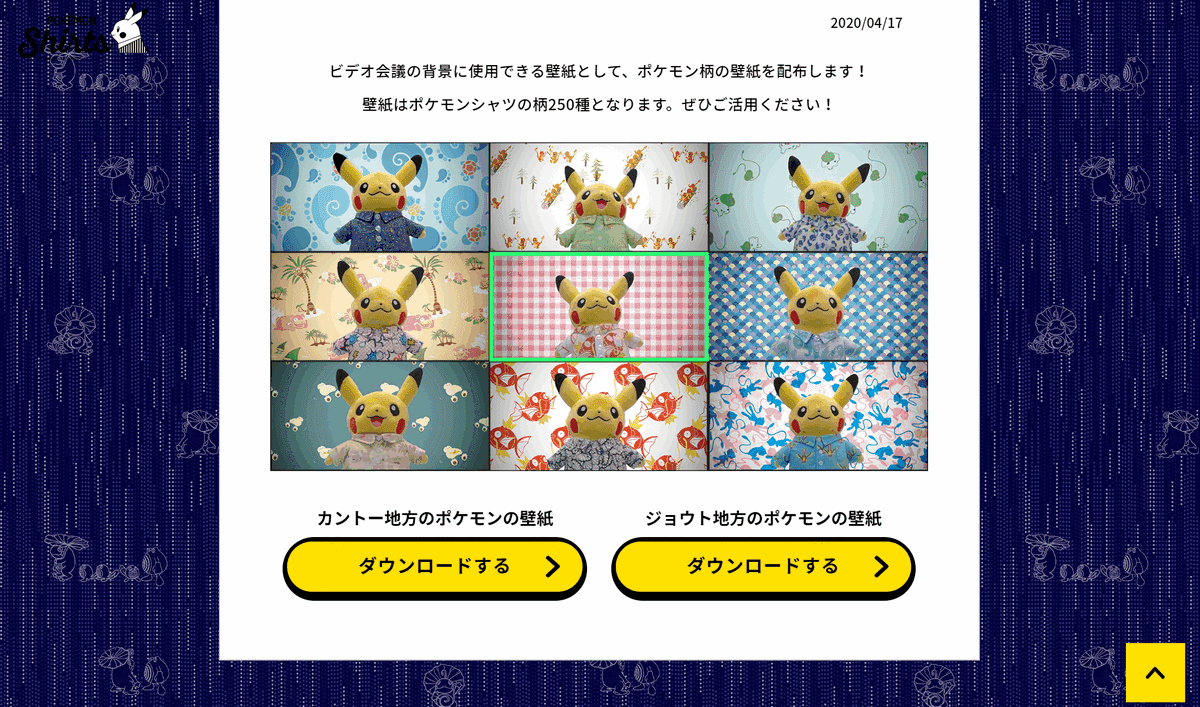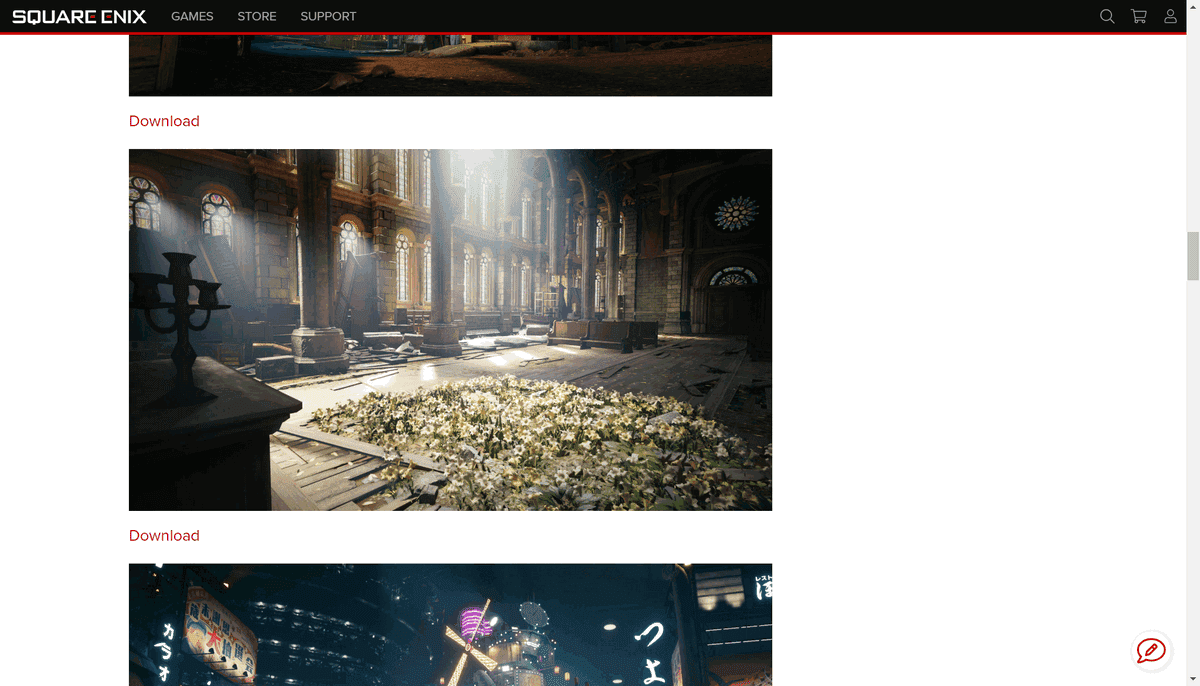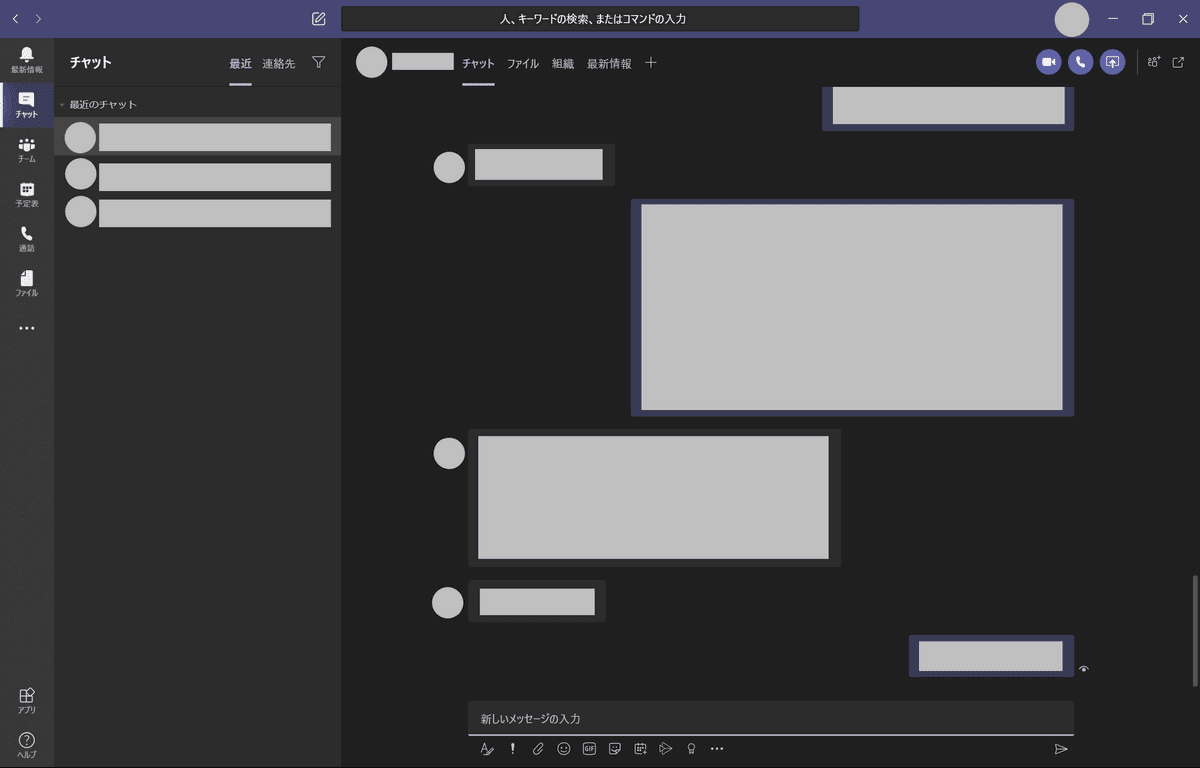- 公開日:
- 更新日:
Teamsの背景を設定する方法(変更/追加/ぼかし)無料画像素材紹介
Teamsではビデオ会議や通話時に背景を設定することができます。背景画像を変更/追加したり、ぼかす方法をまとめました。
他にはビデオ会議時に使える無料で提供されている画像素材をご紹介しています。気に入ったものをダウンロードして使ってみましょう。
Teamsではどんな背景を設定できる?
Teamsでは以下の背景を設定することができます。
- ビデオ会議/通話時の背景画像を変更する
- ビデオ会議/通話時の背景画像を追加する
- チャット/チャネルの背景色(テーマ)を変更する
背景の設定方法
背景を設置する方法を用途別にご紹介します。
会議の背景画像を変更する
Teamsではビデオ会議や通話時に背景を変更することが可能です。会議や通話の相手によって背景を変えてみましょう。
任意(オリジナル)の背景画像を追加する
Teamsのビデオ会議/通話時の背景は既存の背景画像の他に自分で好きな画像をアップロードして使用することもできます。
追加した背景画像を削除する
追加した背景画像は「C:Users(ユーザー名)AppDataRoamingMicrosoftTeamsBackgroundsUploads」配下に格納されています(Windowsの場合)。
ユーザー名はご自身のものにご変更ください。
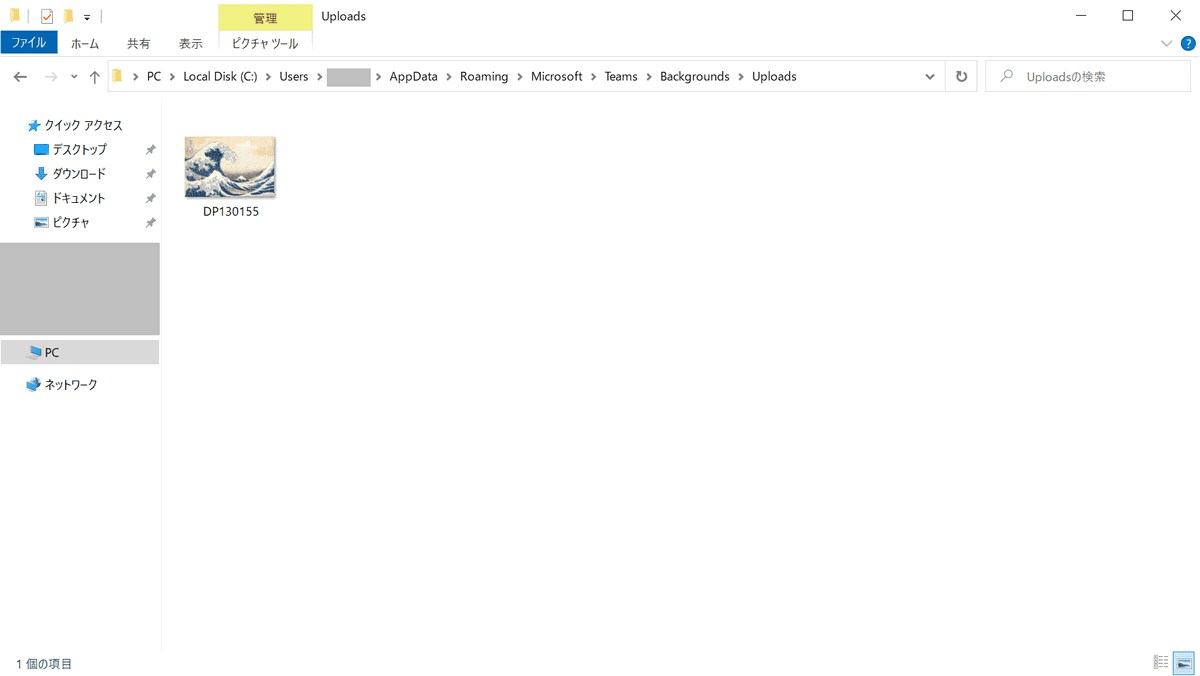
追加した画像を削除する場合はこちらから画像を削除します。
会議の背景をぼかす
Teamsのビデオ会議や通話時に背景をぼかすことができます。リモートワーク、テレワークなどで自宅を見せたくない場合に使いましょう。
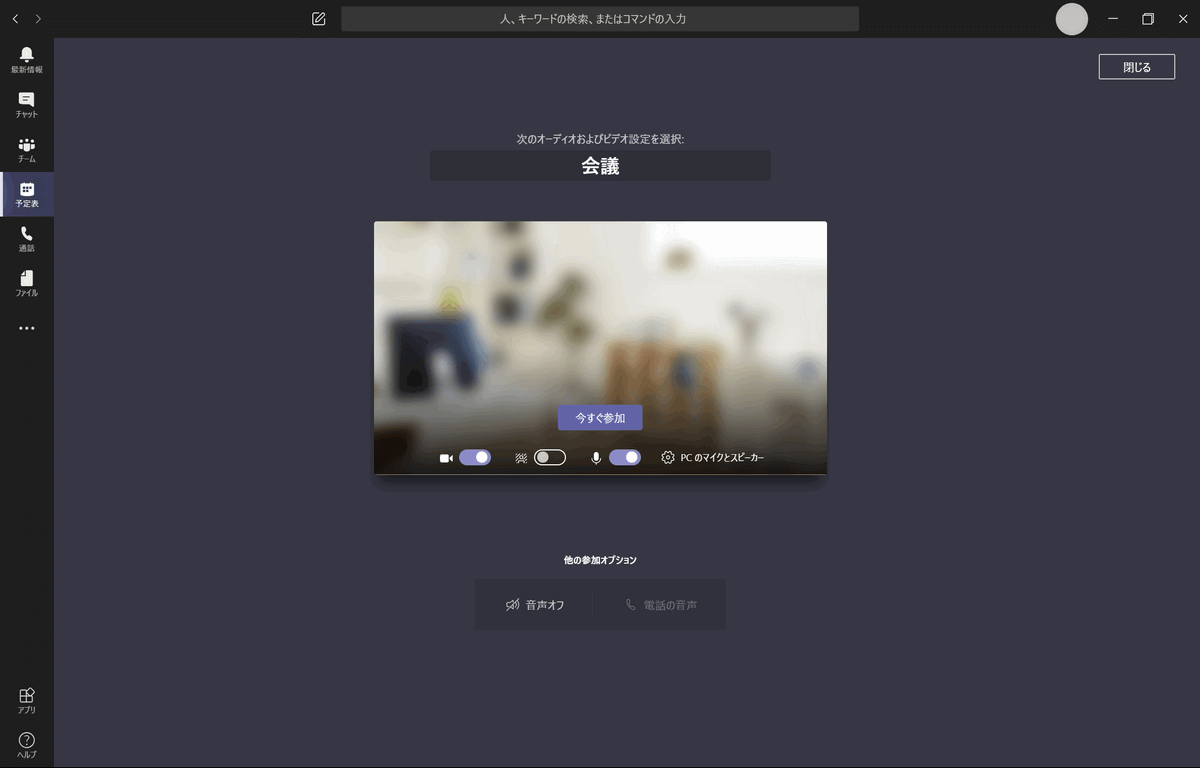
ぼかし機能を使えるのはデスクトップ版とスマホ版(iPhoneのみ)となっています。以下の記事では設定方法からぼかせないときの対処方法を説明しております。
背景画像の種類
会議時に変更できる背景画像はデフォルトで22種類用意されています(2020年6月22日時点)。
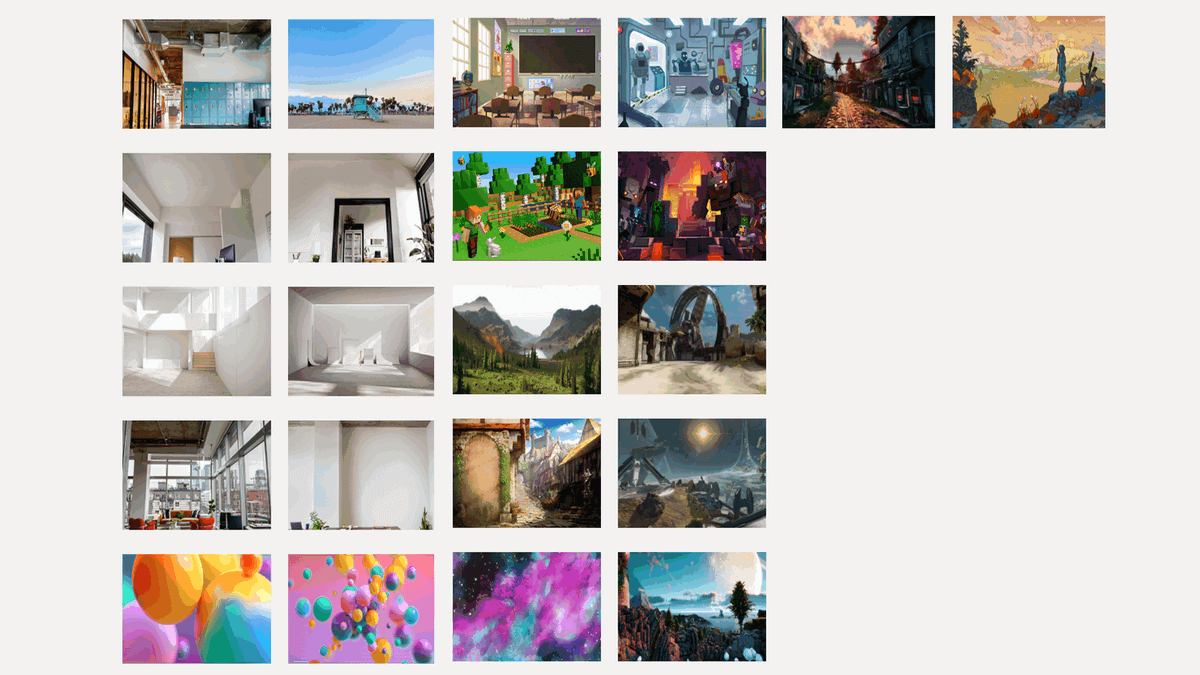
おしゃれな部屋から幻想的なイラストまで幅広く用意されています。
スマホ版で背景は設定できる?
スマホ版(iPhone/Android)では会議時の背景画像を変更/追加することはできません。背景画像を変更/追加したい場合は、デスクトップ版を使用する必要があります。
ぼかし機能についてはiPhoneのみ設定することができます。
背景を設定できない場合
お使いのTeamsによっては背景を設定できない場合があります。デスクトップ版で確認しましょう。
以下の記事の「背景を変更できない場合」の章で背景画像を変更できない場合の対処方法を説明しています。
Teamsの背景を変更する方法(ビデオ会議時/チャット画面)
以下の記事の「背景をぼかすことができない場合」の章で背景のぼかし設定が表示されない場合の対処方法を説明しています。
Teamsのビデオ会議/通話で背景をぼかす方法(ぼかし設定)
無料画像素材をダウンロードする
Teamsのビデオ会議時に使用できる無料の画像素材をご紹介します。ご紹介するサイトの利用規約を読んでからダウンロードしてお使いください。
背景画像を追加するには本記事の「任意(オリジナル)の背景画像を追加する」の章をご参照ください。
チャットの背景を変える
Teamsでは既定の他に「ダーク」や「ハイコントラスト」というテーマがあります。
テーマを変更するとチャットやチャネルの背景色が変わります。見やすいテーマに変更しましょう。